|
Größe: 10954
Kommentar:
|
← Revision 10 vom 21.04.2017 12:44 ⇥
Größe: 10970
Kommentar:
|
| Gelöschter Text ist auf diese Art markiert. | Hinzugefügter Text ist auf diese Art markiert. |
| Zeile 68: | Zeile 68: |
| Die auf der microSD Karte befindliche Datei "Settings.ini" muss gelöscht werden. <<BR>> | Die auf der im Kopter befindlichen microSD Karte muss die Datei "Settings.ini" gelöscht werden. <<BR>> |
| Zeile 102: | Zeile 102: |
| * Glonas | * Glonass |
MK-GNSS V4 + Kompass (Redundant) |

Shoplink: MK-GNSS V4
Inhaltsverzeichnis
MK-GNSS V4
Das "MK-GNSS V4 + Kompass" ist ein neuer GPS-Empfänger mit integriertem Kompass. Neu sind ebenfalls ein Master- sowie einem Slaveanschluss. So kann das MK-GNSS als Einzelmodul, aber auch im redundanten Betrieb am MikroKopter genutzt werden.
Empfangen werden können neben den üblichen amerikanischen GPS-Satelliten auch das europäischen Galileo-System, die des russischen GLONASS oder chinesischen BeiDou Satellitensysteme. Zur Unterdrückung von externen Störquellen (z.B. Videosendern) wurde der GPS-Empfänger mit einem HF-Vorverstärker und ein SAW Hochfrequenzfilter ausgestattet.
Das MK-GNSS wird benötigt für Funktionen wie
PositionHold (oder auch PH)
ComingHome (oder auch CH)
Wegpunkteflug (Waypoints)
- Speichern der Flugstrecke auf SD-Karte in einem LOG File
Anzeigen der aktuellen Position auf der 'OSD'-Karte im KopterTool
Anzeige von Entfernung und Geschwindigkeit in der Graupner HoTT-Telemetrie
Ausrichten einer Kamera auf einen bestimmten Punkt: PointOfInterest
Alle Funktionen, die man mit dem Navigationssystem auf dem MikroKopter nutzen kann, sind hier beschrieben: MK-Funktion
INFO:
Das MK-GNSS V4 kann nur mit der MikroKopter Software ab Version V2.18 betrieben werden!
Die auf der im Kopter befindlichen microSD Karte muss die Datei "Settings.ini" gelöscht werden.
Eine für das neue MK-GNSS benötigten "Settings.ini" wird dann automatisch neu erzeugt.
Technische Daten
- Gewicht: 29g (MK-GNSS V4 inkl. angelötetem GPS Shield)
- Abmessungen: 90 x 90mm (Lochabstand: 44,6mm x 44,6mm)
Spannung: 5V (wird über FlightCtrl/NaviCtrl versorgt)
- Modernste UBlox Technologie
- Twin Kompasssystem
- LEDs zur Statusanzeige
- Redundanter Aufbau
- Integrierter HF-Vorverstärker
- Integrierter SAW Hochfrequenzfilter
- GPS
- Glonass
- Galileo
BeiDou
- Japanisches QZSS_System
- inkl. GPS Shield zur Empfangsverbesserung
Anschluss
Das MK GNSS kann an eine einzelne FlightCtrl V3.0 oder NaviCtrl V2.1 angeschlossen werden ...
... oder auch im redundanten Betrieb an zwei FlightCtrl V3.0 oder NaviCtrl V2.1.
GPS / Glonas / BeiDou / Galileo
Neben den üblichen amerikanischen GPS-Satelliten können auch entweder die des russischen GLONASS, das europäischen Galileo-Systems oder das chinesische BeiDou Satellitensysteme empfangen und ausgewertet werden.
Dadurch erhöhen sich, besonders in Gebieten mit unzureichender GPS-Abdeckung oder bei Signalabschattung (Gebirge, Hochhäuser), die zur Navigation verfügbaren Satelliten erheblich.
Welche Satelliten man nutzen möchte, kann auf der microSD Karte in der FlightCtrl / NaviCtrl eingestellt werden.
Auf der microSD Karte befindet sich die Datei SETTINGS.ini.
Mit einem Text-Editor kann man diese Datei öffnen und den Wert für GPS_SYSTEM_CFG ändern:
- 1 = GPS + Glonass + Galileo (Default)
2 = GPS + BeiDou
- 3 = GPS
- 4 = Glonass
5 = BeiDou
- 6 = GPS + Glonass
- 7 = Galileo
Zusätzlich kann das Japanische QZSS_System per GPS_QZSS_DGPS_ON (de)aktiviert werden:
- 0 = OFF (Default)
- 1 = ON
GPS Info
Über das KopterTool kann man sich anzeigen lassen:
- die aktuelle GPS-Abweichung (MK muss am Boden stehen)
 die Mittelposition kann man durch Rechtsklick verschieben
die Mittelposition kann man durch Rechtsklick verschieben
die aktuelle Signalstärke der Satelliten
(Hinweis: unter freiem Himmel sollte mind. ein Sat. 50dB Signalstärke haben.
Ein GPS-Shield wird zur Empfangsverbesserung empfohlen.)- Position der Satelliten am Himmel:
- hell-grüne Satelliten: Sat wird mit SBAS-Korrekturdaten zur Navigation verwendet
- dunkel-grüne Satelliten: Sat wird ohne SBAS-Korrekturdaten zur Navigation verwendet
- türkise Satelliten: Sat wird derzeit nicht zur Navigation verwendet
- rote Satelliten: Signal schlecht oder Sat derzeit nicht verwendbar
- lila Satelliten: sendet SBAS-Korrekturdaten aus
GPS-Navigationssatelliten haben den Buchstaben "G", SBAS-Satelliten "S".
Die Nummer ist die ID des Satelliten (PRN Code).
Details zu den Satelliten bekommt man auch, wenn man mit der Maus über die Satelliten fährt.
![]() Hinweis: Wenn man das benutzt, greift das KopterTool direkt auf das GPS-Modul zu und die NaviCtrl meldet den Fehler "Error: No GPS-Communication"
Hinweis: Wenn man das benutzt, greift das KopterTool direkt auf das GPS-Modul zu und die NaviCtrl meldet den Fehler "Error: No GPS-Communication"
Kompass kalibrieren
Der Kompass wird wie das GPS für die automatisierte Steuerung des MikroKopters benötigt.
Für eine ordnungsgemäße Funktion muss daher ein neu angeschlossener Kompass einmalig kalibriert werden.
Wurde der Kompass nicht kalibriert, können Kompass/GPS unterstützte Funktionen nicht genutzt werden und man den Kopter nicht starten.
Eine entsprechende Fehlermeldung (error 31) wird dann über die Telemetrie angezeigt.
Eine Neukalibrierung des Kompasses ist in der Regel nicht notwendig.
Nur wenn der Kopter unter der Funktion "PositionHold" an einem weit entfernten Flugort Kreise zieht sollte die Kalibrierung erneut durchgeführt werden.
Die Kalibrierung
Bitte beachten
Der Kopter sollte draußen, fernab von magnetischen Einflüssen kalibriert werden!
Er muss mehrmals um die eigene Achse komplett gedreht werden.
Hierbei gilt: Je genauer der Kompass kalibriert wurde, desto besser fliegt der Kopter hinterher.
Zieht der Kopter z.B. Kreise (bei eingeschalteter GPS-Funktion PositionHold und in einer Höhe über Haus- / Baumniveau) , sollte man den Kompass neu kalibrieren.
Sollte es Probleme beim Kalibrieren geben (z.B. ERR22), kann ein Magnetfehler am Kopter hieran schuld sein.
Informationen hierzu können hier nachgelesen werden: MagnetError
Die Kalibrierung erfolgt in 5 Schritten:
Step |
Funktion |
Beispielansicht (Mode2) |
Die Fernsteuerung einschalten und den Kopter mit dem Akku verbinden. |
|
|
Step 1 |
Nick nach unten |
|
Step 2 |
Nick 1x nach unten ziehen |
|
Kalibrieren der X-Achse |
Den Kopter mit der Front |
|
Kopter drehen |
Den Kopter um 90° drehen. |
|
Kalibrieren der Y-Achse |
Den Kopter ein paar Mal über die Rollachse drehen, bis der Summer nicht mehr "knarrt". |
|
Step 3 |
Nick 1x nach unten ziehen |
|
Step 4 |
Nick 1x nach unten ziehen |
|
Kalibrieren der Z-Achse |
INFO: Hierbei ist es egal, ob der Kopter mit der X oder Y-Achse nach Süden (Norden) zeigt. |
|
Step 5 |
Nick 1x nach unten ziehen |
|
Nachdem der Kopter nach der erfolgreichen Kalibrierung 2x "gepiept" hat, ist die Kalibrierung abgeschlossen.
Video zum Kalibrieren
Kontrolle der Kalibrierung
Über die Telemetrie im KopterTool oder mit einem geeigneten Sender, kann man den soeben kalibrierten Kompass überprüfen.
Dies sollte man ebenfalls draußen, fernab von magnetischen Einflüssen durchführen.
Überprüft werden hierbei zwei Werte:
- MAG (oder Field) = Dieser Wert sollte um 100% liegen
- Inclination (Incl) = Dieser Wert sollte in etwa gleich mit dem in Klammern angezeigten Wert sein
WICHTIG:
Um die Werte des Kopters angezeigt zu bekommen, muss einmal die Kalibrierung der Gyros durchgeführt werden (Gas rauf + Gier links).
Macht man dies nicht, sieht man für den Magnetwert immer 100% und keinen Inclinationswert.
Kontrolle per KopterTool
Hierfür muss:
der Kopter per MK-USB oder einer Funkverbindung mit dem Computer verbunden sein
+- Die Gyros wurden kalibriert (Gas rauf + Gier links).
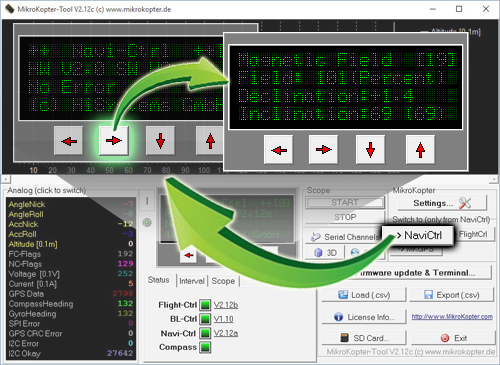
Im Hauptfenster des KopterTool auf den Button [NaviCtrl] klicken.
Im virtuellen Display dann mit den roten Pfeilen solange nach rechts (oder links) klicken, bis das Fenster "Magnet Field" angezeigt wird.
Hier muss der Magnetwert unter "Field" nun um 100% liegen und der Wert für die Inclination um den Wert der in Klammern angezeigt wird.
(Ist der Magnetwert (oder der für die Inclination) deutlich abweichend (~10%-15% mehr oder weniger), sollte man die Kalibrierung neu durchführen)
Kontrolle per HoTT Sender
WICHTIG:
Damit die korrekten Werte angezeigt werden, müssen die Gyros erneut kalibriert werden (Gas rauf + Gier links).
Nun kann im unteren Display des Graupner HoTT Senders in der Text-Telemetrie der Magnetwert überprüft werden.
Das Öffnen geht wie folgt:
Bei der rechten "Vier-Wege-Taste" den mittleren Button SET drücken um in das Menü zu gelangen
Runter auf den Menüpunkt Telemetrie und mit SET öffnen
Im "Telemetrie" Menü den Eintrag EINSTELLEN,ANZEIGEN mit SET öffnen
Die Taste RIGHT so oft betätigen bis die Text-Telemetrie angezeigt wird
Um die Anzeige von "0m/s" in "MAG" umzuschalten, ein mal SET drücken.
Hier muss der Magnetwert unter "MAG" nun um 100% liegen und der Wert für die Inclination (incl) um den Wert,
der in Klammern angezeigt wird.
Ist der Magnetwert (oder die Inclination) deutlich abweichend (~10%-15% mehr oder weniger), sollte man die
Kalibrierung neu durchführen!
NMEA
Ab Software-Version 2.02a (FlightCtrl/NaviCtrl), kann über das UBlox Modul auch das NMEA Format ausgegeben werden.
Damit können die Positionsdaten des Kopters an z.B. Kameras mit integriertem Datenlogging übergeben und darauf gespeichert werden.
Die Ausgabe erfolgt über den Seriellen Ausgang der FlightCtrl V3 / NaviCtrl mit 57600 Baud (default) / TTL (5V).
Gesendet werden die Datensätze RMC & GGA. Der Abgriff erfolgt am Seriellen Port (FlightCtrl V3) oder dem "Debug" Port (NaviCtrl)
über die Kontakte PIN9 (TxD) + PIN7 (GND).
Einstellung
Damit das NMEA Format über PIN9 ausgegeben werden kann, muss eine microSD-Karte (max. 2GB/FAT16) in der NaviCtrl / FlightCtrl V3.0 genutzt werden.
Auf der micro SD Karte befindet sich die Datei "SETTINGS.ini". Diese Datei kann mit einem Text-Editor geöffnet und bearbeitet werden.
Den Ausgabeintervall des NMEA Signal stellt man mit dem Parameter NMEA_INTERVAL ein.
# NMEA Output interval in ms (0 = disabled)
NMEA_INTERVAL = 0
Per Default ist die Ausgabe deaktiviert (NMEA_INTERVAL = 0)
Soll z.B. alle 500ms eine Ausgabe erfolgen, trägt man diesen hier ein (NMEA_INTERVAL = 500)
Die Ausgabe erfolgt dabei mit 57600 Baud. Dieser Wert kann ab der SW-Version 2.20 unter
dem Parameter "# Baudrate for the PC-UART" geändert werden.
WICHTIG:
Wird der Wert für die Baudrate in der SETTINGS.INI geändert, erfolgt die Datenübertragung
an allen Seriellen Ausgängen in dieser Geschwindigkeit !!!
Nutzt man eine drahtlose Verbindung zwischen Kopter <-> PC muss auch diese dann an die neue Baudrate angepasst werden!
INFO:
Sollte sich der Parameter "# NMEA Output interval in ms" nicht in der SETTINGS.INI befinden, kann die vorhandene "SETTINGS.ini" auf der microSD-Karte gelöscht werden. Nach dem Anstecken des Akku an den Kopter wird automatisch eine neue "SETTINGS.ini" mit den benötigten Parametern angelegt.
Ausgabe Überprüfen
Ist ein NMEA_INTERVAL in der SETTINGS.INI eingetragen, kann die Ausgabe der Daten im Terminalfenster des KopterTool überprüft werden.
Hierfür den Button [-> NaviCtrl] im KopterTool aktivieren und über den
Button [Firmware update & Terminal] das Terminalfenster öffnen.
Die Ausgabe der NMEA Daten kann dann z.B. so aussehen:
Anschluss
In diesen Beispielen ist der Abgriff beschrieben:
Weiterführende Infos zu NMEA
Mehr Informationen zum NMEA Format kann hier eingesehen werden:




















